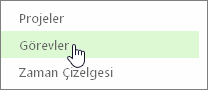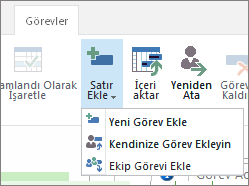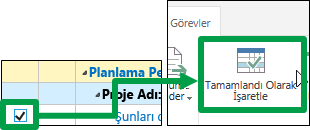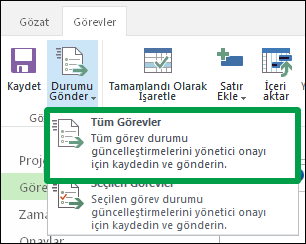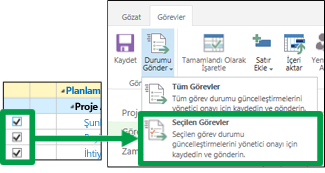Bu konu, zamanı ve görev ilerleme durumunu izlemek için ayrı ayrı görünümler kullanan kuruluşlara yöneliktir. Bunun size yönelik olup olmadığından emin değil misiniz?
Bazen bir göreve harcadığınız saatler, görevde tamamladığınızı düşündüğünüz çalışma yüzdesiyle eşleşmez. Örneğin, görev üzerinde 40 saatlik çalışmanın 20 saatini tamamlamış olmanıza karşın, görevin %50’sini tamamladığınızı düşünmüyor olabilirsiniz. Biraz daha ilerlediğinizi, diyelim %75'ini tamamladığınızı veya biraz geri kaldığınızı ve belki de %25'ini tamamladığınızı düşünüyor olabilirsiniz.
Tahmini tamamlanma yüzdenizi ilettiğinizde, görev ilerleme durumunuzu iletmiş olursunuz.
-
Hızlı Başlat'ta Görevler'e tıklayın.
-
Saatlerinizi kılavuzun sağ tarafına girin.
Kılavuzun sol tarafındaki Tamamlanan Çalışma Yüzdesi sütunu, tamamlanma yüzdesiyle otomatik olarak güncelleştirilir. Şu hesaplama kullanılır:
Fiili Çalışma / [Fiili Çalışma + Kalan Çalışma] = Tamamlanan Çalışma Yüzdesi
Güncelleştirmek istediğiniz görevi görmüyorsanız, Görevler > Satır Ekle’yi tıklatın.
Görev üzerinde çalışmayı tamamladıysanız, görevin onay kutusunu seçin ve Görevler > Tamamlandı Olarak İşaretle’yi tıklatın. Tamamlanma yüzdesi %100 olarak güncelleştirilir.
-
Görevlerinizle ilgili güncelleştirmeleri proje yöneticilerinize gönderin.
-
Güncelleştirmelerinizin tümünü göndermeye hazırsanız, Görevler > Durumu Gönder > Tüm Görevler’i tıklatın.
-
Güncelleştirmelerinizden yalnızca bir bölümünü göndermek istiyorsanız, her görevin onay kutusunu seçin ve ardından Görevler > Durumu Gönder > Seçilen Görevler’i tıklatın.
-
Ama yüzde doğru görünmüyor…ne yaptım?
Tamamlanma yüzdesinin nasıl hesaplandığını anımsadınız mı?
20 saat tamamlandı / 40 saat zamanlandı = %50 tamamlandı
Ne kadar çalıştığınızı biliyorsunuz ve bunun toplam çalışmanın yüzde kaçını temsil ettiğine dair de bir fikriniz var; dolayısıyla yapmanız gereken, görev için zamanlanan saat sayısını ayarlamaktır.
Örneğin, diyelim ki 20 saat çalıştınız ancak aslında görevin yalnızca %25’i kadarını tamamlamış olduğunuzu düşünüyorsunuz. Bu da, görevin aslında 40 saat değil 80 saat süreceğini düşündüğünüz anlamına gelir; çünkü 20 saat, 80 saatin %25’idir. Hesaplama aşağıdaki gibidir:
20 saat tamamlandı / 80 saat zamanlandı = %25 tamamlandı
Zamanlanan saatleri ayarlamak için, Çalışma sütunundaki saat sayısını toplam 80 saati yansıtacak şekilde değiştirebilir veya Kalan Çalışma sütunundaki saat sayısını değiştirip kalan fazladan çalışmayı yansıtmasını sağlayabilirsiniz.
Bu örnekte, işin tamamının 80 saat süreceğini düşündüğünüzü söylüyorsunuz ve bu sürenin 20 saatini tamamlamış durumdasınız. Bu da 60 saatlik kalan çalışmanız olduğu anlamına gelir. Kalan Çalışma sütununa 60 girdiğinizde, Tamamlanan Çalışma Yüzdesi sütunu daha doğru olduğunu düşündüğünüz yüzdeyi yansıtacak şekilde güncelleştirilir.
Kalan çalışmanızı proje yöneticisine gönderme hakkında daha fazla bilgi edinin.